首先通过查找功能定位加粗文字,再筛选特定颜色文本,最后可叠加条件查找同时加粗且指定颜色的内容。
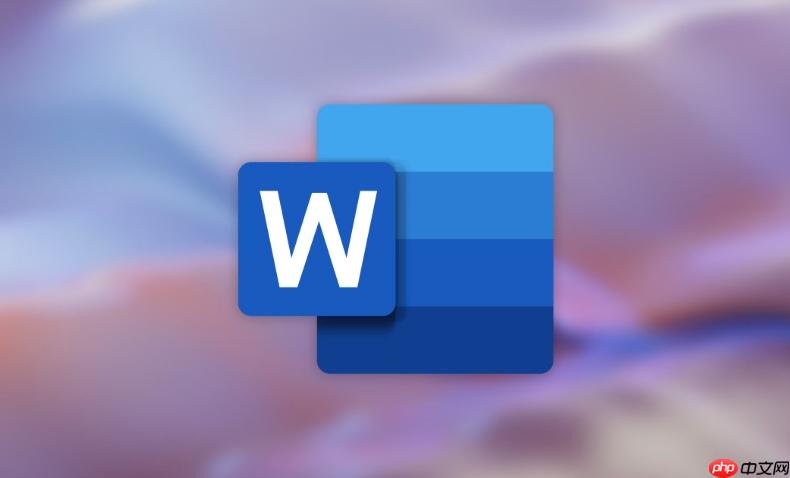
如果您在编辑Word文档时需要定位所有加粗格式或特定颜色的文字以便统一调整,可以通过内置的查找功能结合格式筛选实现精准定位。以下是具体操作步骤:
本文运行环境:Dell XPS 13,Windows 11
一、查找所有加粗文字
利用Word的“查找”功能中的格式选项,可以快速定位文档中应用了加粗样式的文本内容。
1、按下 Ctrl + F 打开查找对话框,点击左下角的“更多”按钮展开高级选项。
2、点击“格式”按钮,在下拉菜单中选择“字体”。
3、在弹出的字体设置窗口中,将“字形”设置为“加粗”,然后点击“确定”。
4、此时查找条件已包含加粗格式,点击“查找全部”即可高亮并列出文档中所有加粗的文字。
二、查找特定颜色的文字
通过设定字体颜色作为查找条件,能够筛选出指定颜色的文本内容,便于批量修改或检查。
1、按下 Ctrl + H 打开“查找和替换”窗口,切换到“查找”选项卡并点击“更多”。
2、点击“格式”按钮,选择“字体”,在“字体颜色”下拉菜单中选择目标颜色。
3、确认颜色设置无误后,点击“确定”返回查找界面。
4、点击“查找全部”,Word会列出所有匹配该颜色的文本位置。
三、同时查找加粗且带颜色的文字
若需定位同时满足加粗和特定颜色两个条件的文本,可在查找格式中叠加设置。
1、打开“查找”高级选项,点击“格式”→“字体”,设置“字形”为“加粗”。
2、再次点击“格式”→“字体”,在同一个设置窗口中同时选择所需的“字体颜色”。
3、完成双重格式设定后,点击“查找全部”,系统将仅匹配同时具备加粗和指定颜色的文本。































